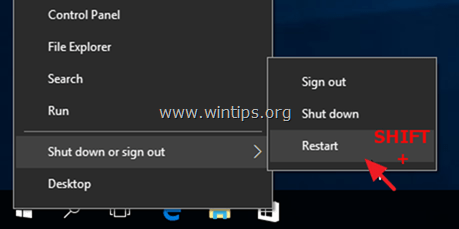Bu eğitici, Sistem Geri Yükleme'yi kullanarak Windows 10, 8 ve 8.1'in önceki bir çalışma durumuna nasıl geri yükleneceği konusunda adım adım talimatlar içerir. Sistem Geri Yükleme, sisteminizi sürekli olarak kontrol eden ve bilgisayarınızda önemli bir değişiklik olduğunda yeni bir geri yükleme noktası oluşturan bir Windows özelliğidir.
Bana göre Sistem Geri Yükleme en kullanışlı Windows özelliğidir çünkü bir şeyler ters gittiğinde (örneğin virüs saldırısından, güç bozulmasından vb. sonra) Windows'u kolayca onarmanıza yardımcı olabilir. Öyleyse devam et ve Sistem Geri Yükleme Korumasını etkinleştirin PC'nizde henüz etkinleştirilmemişse.
-
İlgili Makaleler:
- Windows 7 veya Vista'da Sistem Geri Yüklemeyi Başlatma ve Kullanma.
- Windows XP'de Sistem Geri Yüklemeyi Başlatma ve Kullanma.
Windows 10/8'de Sistem Geri Yükleme Nasıl Çalıştırılır.*
* Not: Sisteminizi geri yükleyebilmek için, Sistem Geri Yükleme Koruması zaten etkinleştirilmelidir.
Vaka A. Windows Normal Başlıyorsa Sistem Geri Yükleme Nasıl Çalıştırılır.
Windows ortamına girebiliyorsanız, aşağıdaki yöntemlerden birini kullanarak sisteminizi geri yükleyebilirsiniz:
Yöntem 1. Windows GUI'den Sistem Geri Yükleme'yi çalıştırın.
1. Aynı anda basın pencereler  + r Çalıştır komut kutusunu açmak için tuşlar.
+ r Çalıştır komut kutusunu açmak için tuşlar.
2. Çalıştır komut kutusuna şunu yazın: rstrui ve bas Girmek.

3. Sistem Geri Yükleme sihirbazının ilk ekranında, Sonraki ve ardından önceki bir durumu seçin ve Sonraki o tarihte sisteminizi geri yüklemek için.

Yöntem 2. Windows Kurtarma Modundan Sistem Geri Yükleme'yi başlatın.
1. Windows'u Kurtarma Modunda Başlatmak için aşağıdaki yollardan birini kullanın:
A. Windows GUI'den: Sağ tıklayın Başlangıç menüsüne basın ve ardından Tekrar başlat düğmesine basarken VARDİYA klavyenizdeki tuşa basın.
B. Windows Oturum Açma ekranından: Güç düğmesini seçin ve ardından Tekrar başlat düğmesine basarken VARDİYA klavyenizdeki tuşa basın.
3. okumaya devam et burada.
Durum B. Windows Başlatılamıyorsa Sistem Geri Yükleme Nasıl Gerçekleştirilir.
Windows normal şekilde başlatılamıyorsa, sisteminizi geri yüklemenin tek yolu, bilgisayarınızı bir Windows Kurulum Ortamı için başlatmak ve Sistem Geri Yüklemeyi Windows Kurtarma Ortamından (WinRE) * çalıştırmaktır.
* Notlar:
1. UEFI*'yi destekleyen bir Dizüstü bilgisayarınız varsa ve işletim sistemi üreticiden önceden yüklenmiş olarak geliyorsa, ilgili 'Kurtarma' tuşuna basarak WinRE'ye girebilirsiniz. Dizüstü bilgisayarınızın kurtarma anahtarını öğrenmek için dizüstü bilgisayarınızın üretici destek sayfasına veya şu makaleye göz atın: Dizüstü Bilgisayar Kurtarma Talimatları ve Anahtarları
2. Windows yükleme medyanız yoksa, doğrudan Microsoft'tan bir tane oluşturun başka bir çalışan bilgisayardan.
- Windows 10 USB önyükleme ortamı nasıl oluşturulur.
- Windows 10 DVD önyükleme ortamı nasıl oluşturulur.
1. Bilgisayarınızı Windows yükleme ortamından (USB veya DVD) önyükleyin. *
* Not: Bilgisayarınızı Windows yükleme ortamından başlatmak için ilgili "Önyükleme Menüsü" tuşuna basın veya eBIOS ayarlarına girin ve USB'yi (veya DVD'yi) İlk önyükleme aygıtı 'Önyükleme Sırası' ayarlarında.
2. seçin Kurulacak dil, Saat/Para Birimi biçimi ve Klavye giriş yöntemi ve bas Sonraki.
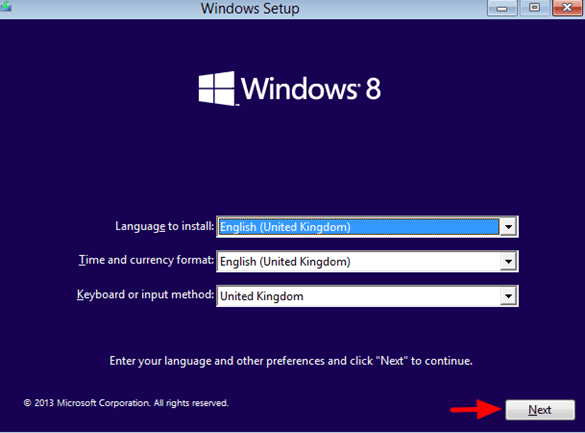
3. Seçmek Bilgisayarını tamir et.
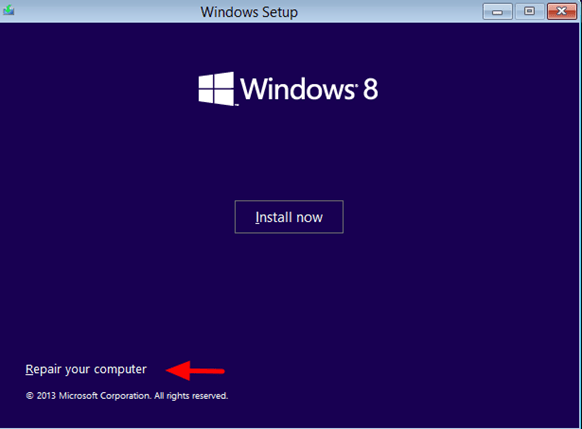
4. Bir sonraki ekranda, seçin sorun giderme.
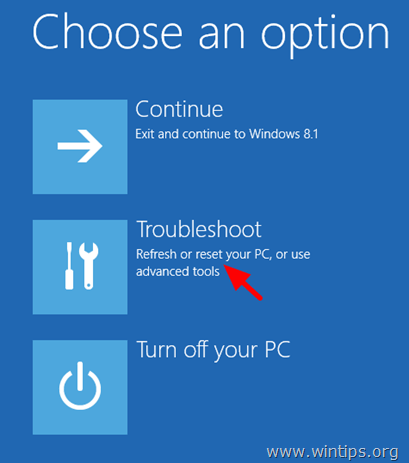
5. Seçmek Gelişmiş seçenekler.
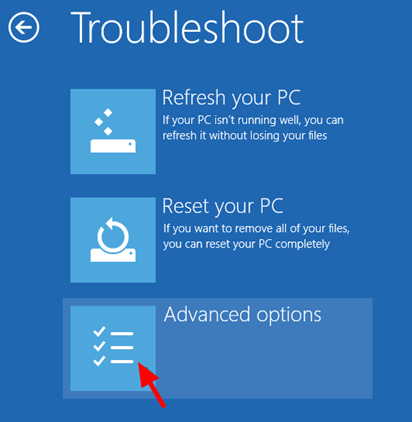
6. Seçmek Sistem Geri Yükleme

(Bilgisayarınız yeniden başlatılır)
7. Yönetici ayrıcalıklarına sahip bir hesap seçin, o hesap için bir parola yazın ve Devam'a tıklayın.

8. Sonrakine tıkla.
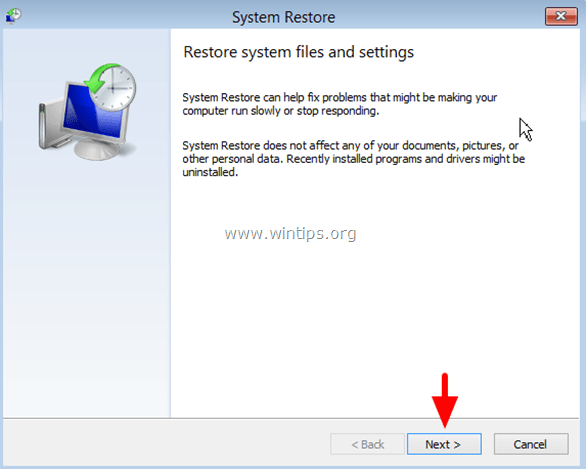
9.Kontrol en Daha fazla geri yükleme noktası göster onay kutusunu işaretleyin, listeden daha önceki bir çalışma durumunu seçin ve Sonraki.
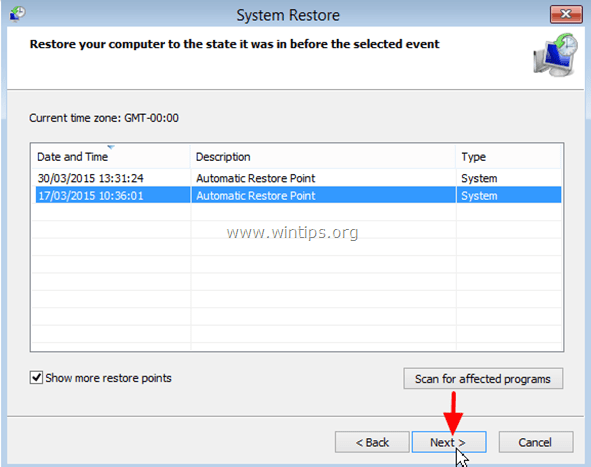
10. Seçiminizi gözden geçirin ve kabul ediyorsanız tuşuna basın. Sona ermek.
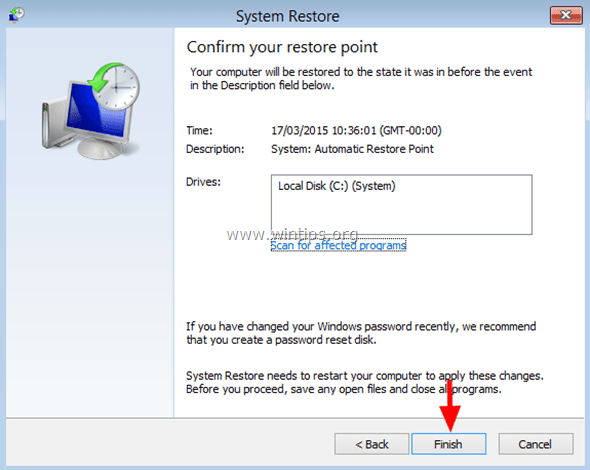
11. Sonunda basın Evet kararınızı onaylamak için.
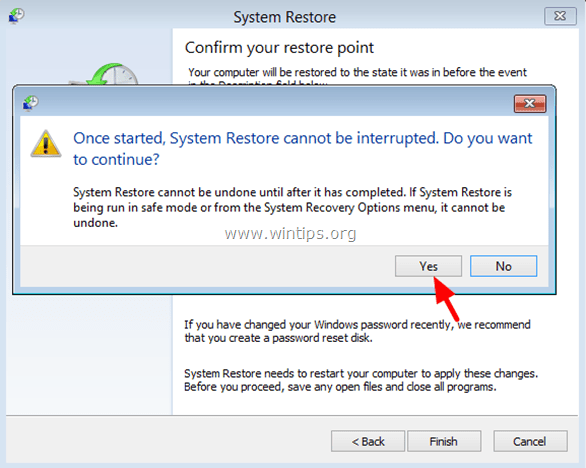
12. Şimdi geri yükleme işlemi tamamlanana kadar bekleyin. Geri yükleme işlemi sırasında bilgisayarınız birkaç kez yeniden başlatılacak ve bittiğinde sorunsuz bir şekilde Windows'a girmelisiniz.
Bu kadar! Deneyiminizle ilgili yorumunuzu bırakarak bu kılavuzun size yardımcı olup olmadığını bana bildirin. Lütfen başkalarına yardımcı olmak için bu kılavuzu beğenin ve paylaşın.